FLVをMPGに変換する3つの無料の方法
MPG、によって標準化 動画エキスパートグループは、MPEG-1またはMPEG-2ビデオ形式とオーディオ形式を含む一般的なビデオ形式です。 WindowsやmacOSを含むすべてのコンピュータープラットフォームでサポートできます。をする方法知ってますか FLVをMPGに変換する?
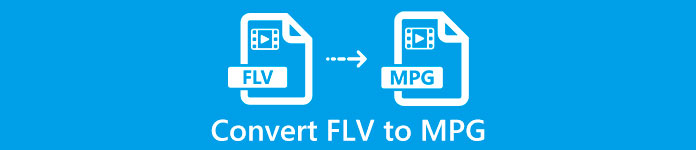
あなたが変換するのを助けることができる市場で提供される多くのビデオコンバーター FLVからMPG 簡単に。この投稿では、FLVファイルをMPGに無料で変更するための3つの優れたものを紹介します。
パート1。FLVをMPGに無料で変換する方法
FLVをMPEGに変換する場合は、常に無料のコンバーターが最初の選択肢になります。ここでは、最初の部分で、使いやすいものを紹介したいと思います。 無料のFLVコンバーター FLVからMPGへのビデオ変換を行います。 FLV、MPG、MKV、MP4、MOV、WMV、WAV、AAC、MP3、M4A、FLACなどの頻繁に使用されるビデオおよびオーディオ形式を高度にサポートします。それはあなたが品質を失うことなくFLVをMPGに変換することを可能にします。
- FLVをMPG、MP4、MOV、AVI、MKV、MP3、AACなどに変換します。
- FLVファイルを編集およびカスタマイズするためのさまざまなテーマを提供します。
- FLVをMPGに高速で変換するための高度なマルチコアCPUとGPUアクセラレーション。
- iPhone 12/11 / XS / XR / X / 8/7、iPad Pro、Samsung Galaxy S21、HUAWEI、SONY、LGなどをサポートします。
- 画像や音質を損なうことなく、1つまたは複数のFLVファイルを変換します。
無料ダウンロードWindows7以降の場合安全なダウンロード
無料ダウンロードMacOS10.7以降の場合安全なダウンロード
ステップ1。 このFLVコンバーターを使用すると、Windows 10/8 / 7PCとMacの両方でFLVをMPGに変換できます。システムに基づいて適切なバージョンを選択し、それをコンピューターに無料でインストールできます。
ステップ2。 このFLVからMPGへのコンバーターを開き、クリックします 追加ファイル FLVファイルをロードします。
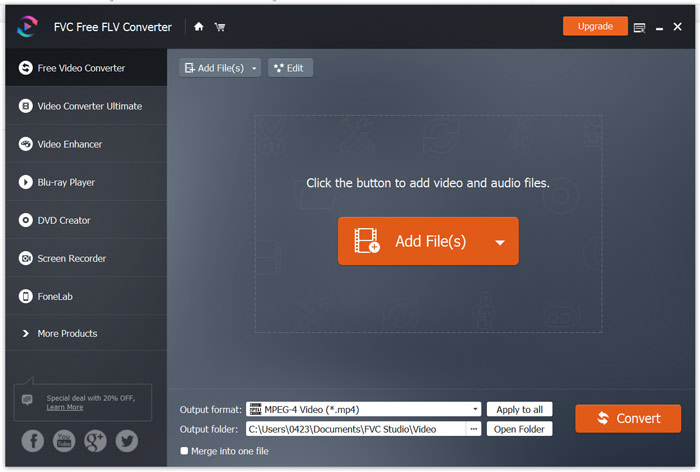
ステップ3。 選択 MPEG のドロップダウンリストからのターゲットフォーマットとして 出力フォーマット。あなたはクリックすることができます 設定 より多くのプロファイル設定をカスタム化するための出力フォーマットの横にあるアイコン。このステップでは、変換されたMPGファイルに適した出力フォルダーを選択することもできます。
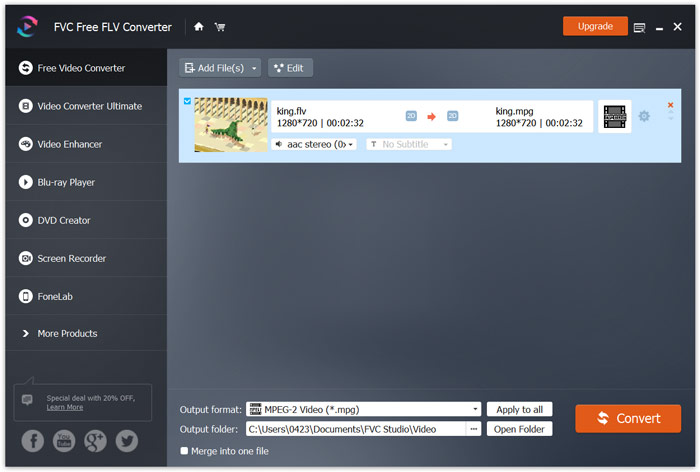
ステップ4。 上で述べたように、この無料のFLVからMPGへのコンバーターは編集機能のリストを備えています。したがって、変換する前に、それらを使用してビデオを編集できます。その後、あなたはをクリックすることができます 変換 この無料のFLVからMPGへの変換を開始するボタン。
パート2。FLVをMPGオンラインに変更する方法
FLVをMPGに変換する方法をグーグルで検索すると、上位20件の検索結果から多くのオンラインコンバーターを見ることができます。ここでは人気のあるものを強くお勧めします 無料のオンラインビデオコンバーター あなたのために。それは多くの一般的なビデオおよびオーディオフォーマットと互換性があります。サインイン要件とファイルサイズ制限はありません。このオンラインFLVからMPGへのコンバーターサイトに直接アクセスして、変換を開始できます。
ステップ1。 IE、Chrome、Firefox、Safariなどのブラウザを開き、これに移動します オンラインFLVからMPGへのコンバーター ページ。
ステップ2。 クリック 変換するファイルを追加する その後 ダウンロード ボタンをクリックして、FLVからMPEGへの変換用のランチャーをすばやくインストールします。ランチャーの準備ができたら、ポップアップウィンドウからFLVファイルを参照してロードできます。

ステップ3。 これで、コンバータウィンドウに移動します。 MP4、MPG、MOV、AVI、FLV、MKV、WMVなどの人気のあるビデオ形式がリストされています。セットする MPG ターゲットフォーマットとして。
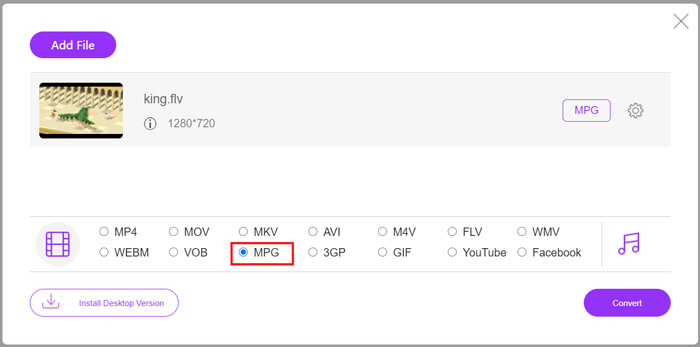
ステップ4。 その他のビデオとオーディオの設定については、 設定 出力形式の横にあるアイコン。次に、[変換]ボタンをクリックして、FLVからMPGへのビデオ変換を開始します。
パート3。Aconvertを使用してFLVをMPGに自由に変換する方法
Aconvert もう1つの人気のあるオンラインビデオ、オーディオ、ドキュメント、画像、PDFコンバーターです。全機能のファイルコンバーターとして、FLVファイルをオンラインで無料でMPGに変更できます。次のガイドでは、その使用方法を説明します。
ステップ1。 Aconvertの公式サイトを検索してアクセスします。そこに着いたら、 ビデオ 左側のパネルにあります。その後、あなたはに連れて行かれます ビデオをオンラインで変換する ページ。
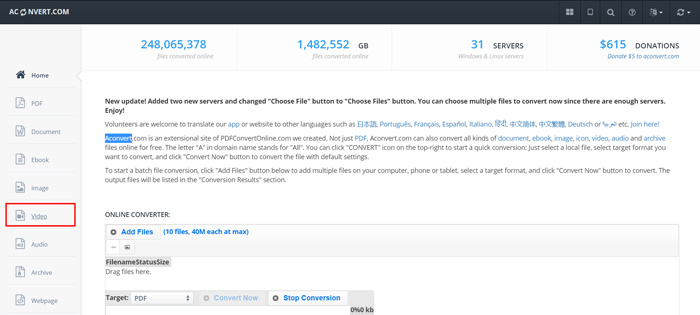
ステップ2。 クリック ファイルを選択 ボタンをクリックして、FLVファイルを参照およびアップロードします。次に、 MPG 出力フォーマットとして。その他のオプションについては、をクリックしてください オプション 選択します サイズを変更する, ビットレート または フレームレート.
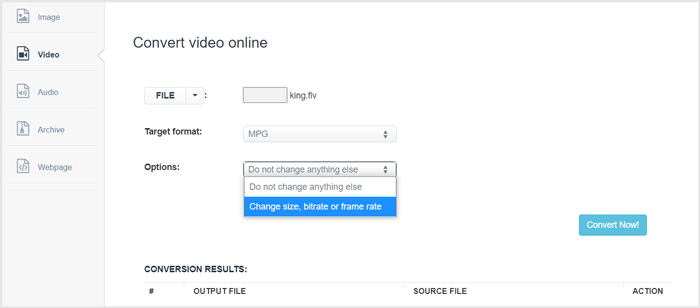
ステップ3。 クリック 今すぐ変換 ボタンをクリックして、オンラインFLVからMPGへの変換を開始します。このオンラインFLVからMPGへのコンバーターは、ファイルのアップロードと変換を開始します。上記のオンラインビデオコンバーターと比較すると、プロセス全体を完了するのに時間がかかります。しばらくお待ちください。
パート4。FLVからMPGへの変換に関するFAQ
質問1.FLVの欠点は何ですか?
まず、フラッシュコンテンツの作成には時間と費用がかかります。 FLVファイルは検索エンジンスパイダーでは認識できません。したがって、それらはサイトの最適化に追加されません。その場合、フラッシュを使用してWebページにアクセスするために長い待機時間が必要になります。
質問2.Windows Media PlayerでFLVファイルを再生できますか?
はい。 Windows MediaPlayerはFLVファイルを開くことができます。ただし、FLVファイルを再生するには、CCCPコーデックまたはその他の必要なコーデックをダウンロードしてインストールする必要があります。
質問3.最高のFLVプレーヤーは何ですか?
VLC Media Playerは、WindowsPCまたはMacでFLVファイルを再生するのに最適なプレーヤーです。確かに、FLVファイルを表示するのに役立つ他の多くのビデオプレーヤーがインターネット上で提供されています。多くを得る FLVプレーヤー ここに。
結論
私たちは主に変換する方法について話しました FLVからMPG この投稿で。 FLVファイルを変換するには、3つの無料のビデオコンバーターをお勧めします。より良いFLV変換方法がある場合は、コメントで他の読者と共有してください。



 ビデオコンバーター究極
ビデオコンバーター究極 スクリーンレコーダー
スクリーンレコーダー








